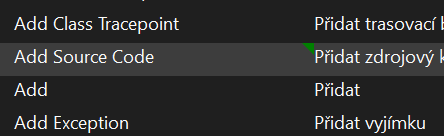Управление ресурсами приложения
Файлы ресурсов — это файлы, которые являются частью приложения, но не компилируются, например файлы значков или звуковые файлы. Так как они не включаются в процесс компиляции, их можно изменять, не компилируя повторно двоичные файлы. Если вы планируете локализовать приложение, файлы ресурсов следует использовать для всех строк и других ресурсов, которые потребуется изменить при локализации.
Внимание
Ресурсы в .resx файлах могут сериализоваться с помощью BinaryFormatterнебезопасного. Включите только те .resx файлы в процесс сборки, которым вы доверяете.
Дополнительные сведения о ресурсах в приложениях .NET см. в разделе Ресурсы в приложениях .NET.
Работа с ресурсами
В проекте управляемого кода откройте окно свойств проекта. Для этого вы можете:
- щелкнуть правой кнопкой мыши узел проекта в обозревателе решений и выбрать пункт Свойства;
- ввести фразу свойства проекта в поле поиска, открытого с помощью CTRL+Q;
- нажать клавиши ALT+ВВОД в Обозревателе решений.
Перейдите на вкладку "Ресурсы ". Можно добавить RESX-файл , если проект еще не содержит один, добавить и удалить различные виды ресурсов и изменить существующие ресурсы.
Улучшения обозревателя ресурсов в Visual Studio 2022 и более поздних версиях
Начиная с Visual Studio 2022 версии 17.11 обозреватель ресурсов значительно улучшен. Ознакомьтесь с обновленным обозревателем ресурсов Visual Studio.
Чтобы использовать новый обозреватель ресурсов, необходимо иметь проект .NET, содержащий один или несколько файлов ресурсов (.resx). Чтобы открыть обозреватель ресурсов, щелкните правой кнопкой мыши любой файл ресурсов в Обозреватель решений и выберите "Открыть с помощью>обозревателя ресурсов". Кроме того, можно использовать сочетание клавиш CTRL+ALT+R.
При открытии нового обозревателя ресурсов слева вы увидите обзор всех ресурсов, которые вы сохранили вместе с языковыми стандартами для каждого файла. Вы можете настроить языковые параметры, которые отображаются в datagrid. Этот интерфейс позволяет сравнивать переводы параллельно и изменять их на месте.
Поиск строк ресурсов
В левом верхнем углу сетки можно использовать поле поиска, чтобы выполнить поиск по всем файлам ресурсов. Чтобы найти ресурс, введите поле поиска на панели инструментов и нажмите клавишу ВВОД. В сетке данных отображаются только те ресурсы, которые соответствуют вашему запросу в имени, значении или комментарии. Подстановочные знаки (*) можно использовать для выполнения частичных совпадений и кавычек (") для выполнения точных совпадений.
Добавление комментариев к определенным переводам ресурса
Комментарии — это удобный способ предоставления дополнительных сведений или контекста для ресурса, таких как значение, использование или тон строки. В обозревателе ресурсов можно добавлять комментарии к каждому переводу ресурса и просматривать их одновременно в сетке данных.
Чтобы добавить комментарий к ресурсу, выберите ячейку, соответствующую переводу, которую нужно закомментировать, и нажмите кнопку "Изменить комментарий" на панели инструментов или нажмите клавишу SHIFT+ВВОД. Поле комментария отображается под ячейкой, где можно ввести комментарий. Нажмите клавишу ВВОД , чтобы сохранить комментарий или ESC , чтобы отменить его.
Вы можете изменить или удалить существующие комментарии, щелкнув поле комментария или используя то же сочетание клавиш. Чтобы просмотреть все комментарии для ресурса, найдите небольшой значок треугольника в углу каждой ячейки с комментарием. Вы можете навести указатель мыши на значок, чтобы увидеть подсказку с текстом комментария или щелкнуть его, чтобы открыть поле комментариев.
Комментарии доступны нескольким пользователям файлов ресурсов. Переводчик, разработчик или диспетчер ресурсов может оставлять заметки, вопросы, объяснения или предостережения наряду с переводами. Небольшой значок в углу каждой ячейки указывает на наличие комментария.
Фильтрация ресурсов
Чтобы отфильтровать ресурсы, щелкните значок фильтра на панели инструментов и выберите критерии, которые нужно применить. Ресурсы можно фильтровать по имени, значению, комментариев, типу или файлу.
| Фильтр | Description |
|---|---|
| Имя. | Показывать только ресурсы с определенным именем или префиксом. |
| Значение | Показывать только ресурсы, имеющие определенное значение или содержащие определенную строку. |
| Комментарий | Показывать только ресурсы, содержащие комментарий или содержащие определенную строку в своем комментарии. |
| Тип | Отображение только ресурсов с определенным типом, например строкой, изображением или значком. |
| Файлы | Показывать только ресурсы, принадлежащие определенному файлу или языку и региональным параметрам. |
Вы можете объединить несколько фильтров, чтобы сузить результаты и очистить их, нажав кнопку "Очистить фильтр".
Проверка и предупреждения
Заполнители — это специальные маркеры, которые заменяются динамическими значениями во время выполнения, например {0}, {1}или {name}. Если в ресурсах используются заполнители, необходимо убедиться, что они согласованы во всех локализациях, в противном случае в приложении могут возникнуть ошибки или непредвиденное поведение.
Новый обозреватель ресурсов автоматически проверяет заполнители для каждого ресурса и отображает значок предупреждения, если имеется несоответствие между языком и региональными параметрами по умолчанию и любой другой локализацией. Например, если значение по умолчанию ресурса — Hello, {name}!" и испанское значение — Hola, {nombre}!", появится значок предупреждения, показывающий, что имя заполнителя отличается. Вы можете навести указатель мыши на значок, чтобы увидеть подсказку с подробными сведениями о несоответствии и щелкнуть ее, чтобы исправить ее.
Отсутствующие переводы являются еще одной распространенной проблемой, которая может повлиять на взаимодействие с пользователем приложения. Если вы не предоставляете перевод ресурса в определенном языке и региональных параметрах, приложение вернется к языку и региональным параметрам по умолчанию, что может быть неправильно или желательно для некоторых пользователей. Обозреватель ресурсов помогает избежать этой проблемы, отображая значок предупреждения, если в определенном языке и региональных параметрах нет значения. Например, если> у вас есть ресурс со значением File по умолчанию и значением для французского языка и региональных параметров, появится значок предупреждения, показывающий, что перевод отсутствует. Вы можете навести указатель мыши на значок, чтобы увидеть подсказку с сообщением No value и выбрать его, чтобы добавить значение.
Параметры настройки
Обозреватель ресурсов в Visual Studio 2022 и более поздних версиях совместим с средствами чтения с экрана и вспомогательными технологиями, чтобы сделать его более доступным для разработчиков с нарушениями зрения или ограниченными возможностями. Сочетания клавиш можно использовать для навигации по сетке данных, редактированию значений и комментариев и выполнению общих действий. Экранный диктор также может считывать содержимое каждой ячейки, а также подсказки и предупреждения.
Чтобы настроить уровень масштабирования, используйте ползунок масштабирования на панели инструментов или сочетания клавиш CTRL+= и CTRL+-, чтобы увеличить или вывести. Используйте ctrl+0, чтобы сбросить уровень масштабирования по умолчанию.
Тема обозревателя ресурсов соответствует остальной части среды Visual Studio. Вы можете выбрать между светлыми, темными или синими темами, а обозреватель ресурсов будет адаптироваться соответствующим образом. Вы также можете изменить шрифт и цвета сетки данных с помощью диалогового окна "Параметры>среды>инструментов>" и "Цвета".
Ресурсы в других типах проектов
Управление ресурсами в проектах .NET осуществляется не так, как в проектах других типов. Дополнительные сведения о ресурсах:
- приложения универсальной платформы Windows (UWP) — Ресурсы приложения и система управления ресурсами;
- Проекты C++/CLI (управляемые) см. в статьях "Ресурсы" в классических приложениях
- проекты C++ — Работа с файлами ресурсов и Практическое руководство. Создание ресурса.
- Используйте окно представления ресурсов (просмотр>другого представления ресурсов Windows>) для отображения файлов ресурсов, включенных в проекты.
Варианты поддержки
Если возникла проблема с управлением ресурсами приложения, см . статью "Устранение ошибок" в редакторе ресурсов.